逆向知识第一讲,IDA的熟悉使用
一丶熟悉IDA,以及手工制作sig文件.
IDA,静态分析工具,网上随便找一个即可下载.
首先,我们写一个可执行EXE,最简单的
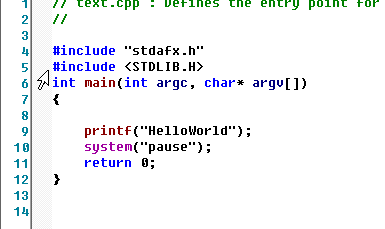
使用IDA打开.
1.提示使用什么格式打开
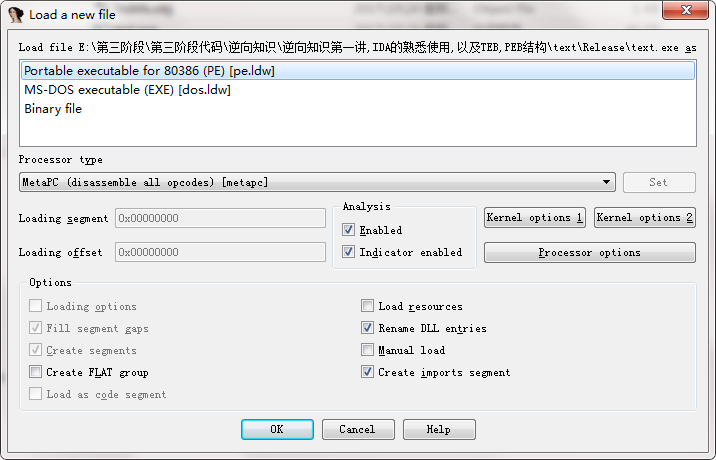
因为是PE格式,所以我们选择PE即可.点击OK
2.重新打开一下

如果以前已经打开过这个PE,那么重新打开,则会显示这三个按钮,
1.overwrite 重新写入,代表覆盖以前的.(联系中常用这个,工作中不常用)
2.load existing 加载已经存在,这个很常用,因为有的时候汇编的注释很多,或者样本分析不会是一天完成,那么加载这个已经存在的即可.
3.取消.
3.打开后显示的视图
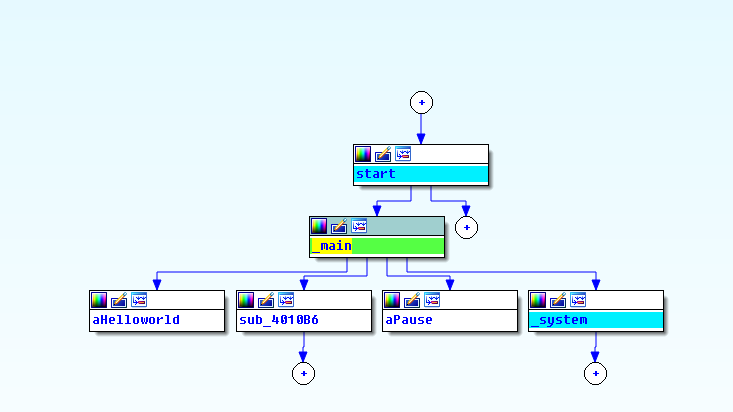
这个视图是罗列出函数的逻辑.
我们不看这个,主要是看汇编代码.
1.切换到汇编代码
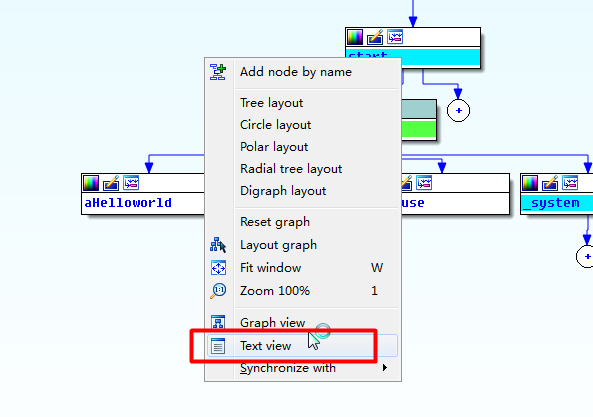
右键,点击Text View
2.查看汇编代码.

这里有代码提醒功能,那么我们要学会怎么做,IDA是读取.sig文件,然后显示出来的.
那么我们要学会怎么做.
二丶制作.sig文件.让IDA显示.
制作.sig文件,我们依赖于一个VC自带的工具,还有特征提取工具.
1.VC 自带的lib.exe
2.特征提取工具pcf.exe
都会打包.
第一个,我们首先手动制作一个.sig文件.
1.熟悉什么是特征,以及特征是什么.
先熟悉一下特征是什么
首先上图看到,我们已经显示出来了system这个库函数了,那么是怎么显示的? IDA读取sig文件,但是读取sig文件也要有特征匹配才会显示.
首先我们双击system,进去查看它的汇编,以及二进制代码.
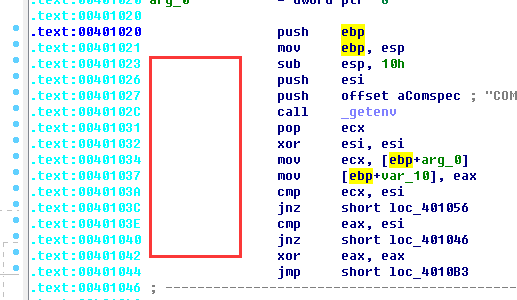
默认是没有机器码的,所以我们要显示出来机器码.
Options(选项) - > General(一般)
然后出来下图
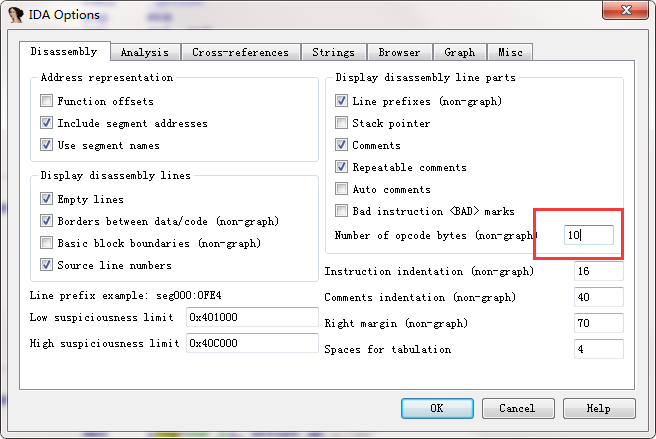
只需要在画红色方框的地方,写入大小,则会显示机器代码多少
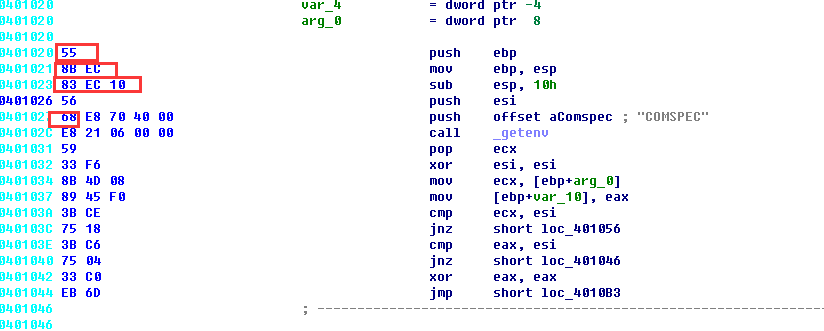
特征就是固定的二进制代码, 注意,是固定的二进制代码,打死都不会变的.
比如上面的push ebp的机器代码,是55
但是注意,偏移不是,比如最后的一个红框后面的偏移,因为这个受很多因素干扰.
2.使用lib.exe提取obj文件出来.
注意,因为printf是属于libc.lib中,所以直接把libc.lib的obj提取出来
这里我的环境变量已经配置好了,可以直接使用CMD命令行了,注意,如果你没有配置,请网上搜索配置的方法.
vc的lib.exe目录所在文件.
vc98 -> bin ->lib.exe, 这里给的是一部分,因为我不知道你的vc在哪里装着,所以这个是不会变的.
而libc.lib所在的文件路径,也是在vc98下面,只不过不是bin了,变成了lib了
首先lib工具的使用命令
1.遍历lib中所有obj的文件
lib /list xxx.lib
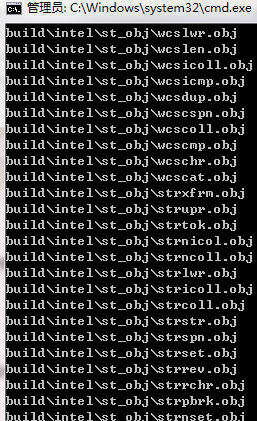
2.lib.exe提取obj文件出来.
命令:
lib /extract: xxxxx.obj lib文件名
比如上面随便提取一个
lib /extract: buildinterst_objxxxxx.obj libc.lib

3.使用pcf.exe(特征提取工具)
这个工具要自己去下载.
官方网址: http://www.hex-rays.com/products/ida/support/ida/flair61.zip
需要用户名和密码
当然也会打包,只不过版本比较低.
首先,使用pcf文件,生成一个.obj文件的特征码.结尾是.pat
命令:
pcf xxxx.obj
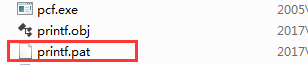
查看特征码格式.
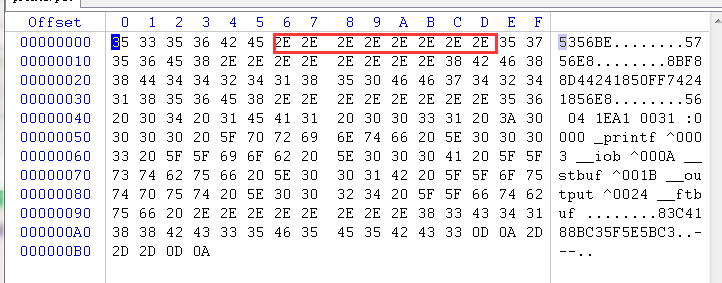
前边都是机器码,后面的2E 2E 2E 2E...代表的是偏移什么的,反正就是做补充的.
比如机器码
55
68
FF 25 00 00 40 00
那么写到文件中就是55 68 FF 2E 2E 2E 2E 2E 2E 2E 2E
其中两个2E代表一个.
四丶生成.sig文件.
这个会用到sigmake的工具
命令 sigmake xxxx.pat xxxx.sig
举例子:
sigmake printf.pat printf.sig
那么生成的文件就是printf.sig
只需要把这个文件拷贝到IDA目录下的sig目录下即可.然后使用IDA的时候我们需要简单设置一下.
命令就是上面那个命令
制作完成之后拷贝到IDA的sig目录下.
然后打开IDA, 快捷键Shift + F5

出来下面的界面
那么现在我们右键,添加我们的sig文件进去即可.这个时候我们的printf就可以显示了.
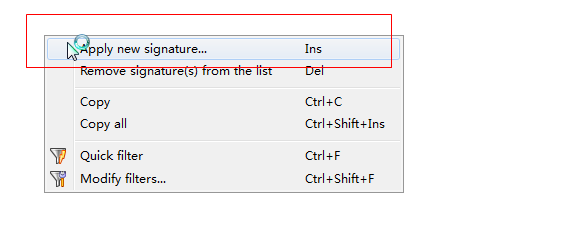
添加进去

点击OK即可.
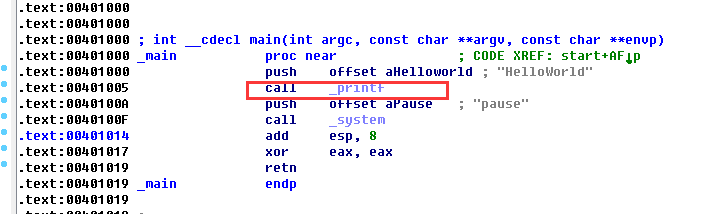
此时我们的printf就已经显示出来了.
上面只是一个简单的.生成一个,当然可以写脚本生成很多个.
当然也有脚本,脚本使用方法.(.bat)
脚本名称 libc
注意不是libc.lib
可以一键升成libc库中的所有.sig
课堂资料: 链接:http://pan.baidu.com/s/1boN2Zvx 密码:rfag